PC環境でモニターの位置がどうもしっくりこないってことありませんか?
高さが合わない
角度が合わない
モニターの位置で悩んでる方は一刻も早くモニターアームを導入してください。
デュアルモニターにするためにモニターアームを導入した
毎日使うPCでモニターの位置に悩んでませんか?
私の現在の環境は24インチのデュアルモニターで使っています。
PCデスクの構造が二段構造になっていて、上の段にはプリンターがのっています。
そういう構造なので、モニターの高さが限られちゃいます。
画面が小さくても15インチを使うしかなかったのですが、24インチモニターがひょんなことから手に入りました。
24インチのデュアルモニターだと今のPCデスクでは使えません。
そこでデュアルモニターアームを使えば解決するのではないかということでアマゾンで購入です。
2段構造のPCデスクのために加工する必要があるのでいちばん安いものです。
モニターアームの条件は、グロメット式じゃないとモニタースタンドの支柱からの距離が遠すぎてモニターがデスクにのせることができません。
一段目と二段目の間に24インチモニターが入らないからです。
グロメット式なら適当な位置に穴をあければいいのでどうにでもなります。
ということでモニターはこれにしました。
支柱が長すぎるからぶった切る

届いたアームスタンドは鉄製でかなりしっかりとしたものです。
支柱がPCデスクの1段目には入らない長さだったので高速カッターで切ってしまいます。
ただのパイプなのでどうってことのない加工ですね。
3㎝ほど切ればいいんですが、ギリギリより少し余裕を持って5㎝ほどカットしPCデスクの板に10㎜の穴を開けます。
グロメット用のボルトが付属してるのでクランプと交換して取り付け、アームもつけておきます。
二段目との隙間が無いのであとからアームを取り付けることはできません。
支柱とアームを取り付けた板をPCデスクに取り付ければあとはモニターをつけるだけです。
VESA規格のベースプレートを取り付ける
モニターアームには VESA規格のモニターじゃないと取り付けできません。
VESA規格 はモニターの背面に4本のネジ穴があるのでその寸法です。
100㎜×100㎜と75㎜×75㎜の2種類がVESA規格となります。
これがないとモニターアームはつかないので購入するときは必ずモニターを確認してください。
まぁ、今のモニターならVESA規格じゃないものはないんじゃないかと思いますが一応確認してくださいね。
VESA規格のベースをモニターに取り付けますが、iiyama のモニターのネジ穴の奥行きが浅くてモニターアームに不付属しているボルトだと底付きしてしまいます。
モニターによって長いボルトと短いボルトの2種類が付属していましたが、短いほうでも底付きしてしまいます。
まぁ切っちゃえば使えるので、2㎜ほどカットして使いました。
ボルトを切るのは簡単なんですが、誰でも切れるとは思えないので、もし長い場合はホームセンターでボルトを買ったほうがいいですね。
モニターベースを取り付けてからモニターアームに差し込んで取り付けます。
固定はせずに、この時にモニターの高さを決めます。
モニターを取り付けてからではモニターの重さが加わるので高さ調節が非常に困難です。
高さを合わせればモニターを取り付けて配線をして完成です。
作業時間約30分くらいでした。
穴を開けたり、切ったりしてるので少し時間がかかりましたが、クランプ式で使うなら15分もあれば作業はできそうですね。
問題発生! とにかく肩が凝ってツライ
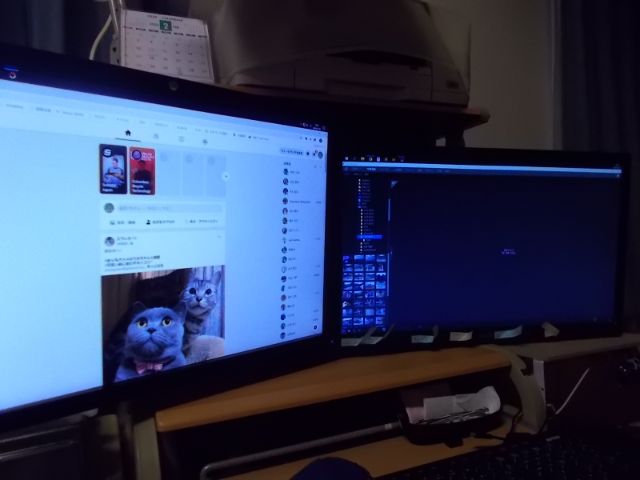
「大きいモニターはやっぱりいいなぁ」とか「見やすいなぁ」って2か月ほど使ったわけですが、肩が凝って仕方ありません。
どうしてもブログを書く時間もあって、長い間PCに向かうことが多いのでそのせいだろうと思っていました。
ふとした時に、モニターを見ている目線が上から下に見下ろすようになってることがわかったんです。
まったく気が付かなかったんですが、15インチから24インチになって画面は大きくなったけど高さが低くなってるんです。
それまで使っていた15インチモニターはモニターまでの高さが7㎝あって、24インチだとほぼ 0㎝ で使っています。
画面が大きいので気が付かなかったんですが、モニターの中心は15インチモニターより低くなってました。
15インチの時もその高さがあっていたわけではなく、高さ調節ができないのでそれに慣れてたわけですが、画面が大きくなってその影響が大きくなったと思います。
いゃ~まったく気が付かなかったですね~。
そこでモニターアームで高さを調整です。
モニターの中心が目線にくるように10㎝くらい上げました。
まだ慣れないので「なんだか高い気がする」と少し違和感がありますが、モニターを見るのに頭が下がらないので肩に負担がかかりません。
これで肩こりが治ってくれればモニターアームの良さが倍増します。
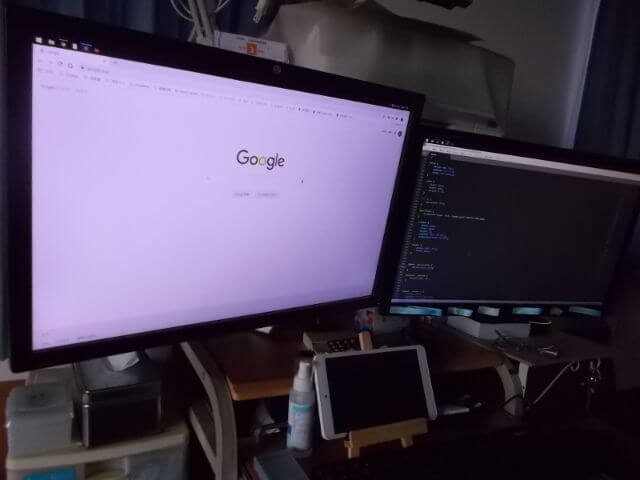
モニターアームの下側の空間が使えて便利
モニターの足って邪魔だと思いませんか?
「ここが空間ならテーブルが広く使えるのに」って思いませんか?
モニターアームだとモニターが宙に浮いてるのでここが使えるんですよ。
これがメチャクチャ便利なんです。
これだけのためにモニターアームを買ってもいいと思います。
まとめ
目が疲れるとか、私のように肩がこってツライと思ってる方は一度モニターを見てる姿勢を見直してみてください。
頭が下がっていませんか?
目線が下がっていませんか?
モニターの高さのせいかもしれませんよ。
もしそういったことがあるのなら、モニターの下に本などを置いて高さを上げて試してみましょう。
姿勢が悪いとどんどん悪くなっていきます。
スマホなどは特に頭が下がるので肩がこるなどおこりやすいですね。
PCを使う時間が長くなっておられる方は、特に気をつけましょう。
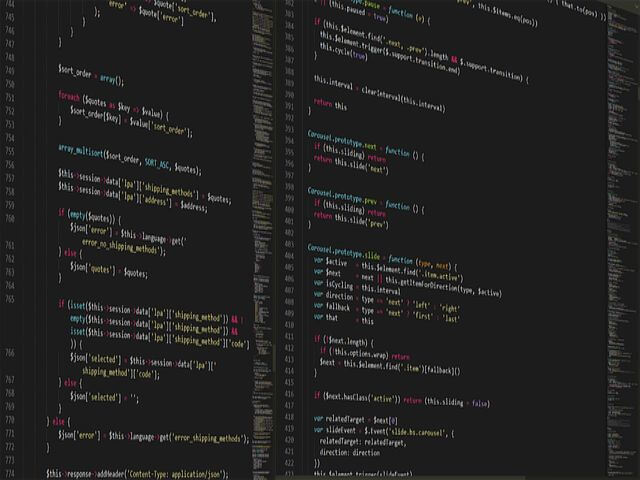



コメント